3 siistiä tapaa vierittää sujuvasti Windowsissa
Sekalaista / / February 12, 2022
Kun ensimmäisen kerran siirryin Macbook Prosta Lenovo-kannettavaan, joka minulla on nyt, minulla oli paljon asioita, joihin sopeuduin. Yksi asioista, joista en todellakaan koskaan päässyt yli, oli suhteellinen katkonainen ohjauslevy (tai kosketuslevy) vierittää. (Ei Windows tai Lenovon paras kohokohta.)
Macbookin ohjauslevy tarjoaa erinomaisen hallinnan ja tarkkuuden. Tämä ei päde Lenovon ja Windowsin tapauksessa. Ollakseni rehellinen, vieritys kiihtyy ja useimpien tehtävien suorittaminen on tarkkaa. Kuitenkin, kun luen kappaletta tai kirjoitan asiakirjaa, minun on käytettävä ylä- ja alanuolinäppäimiä, koska en luota ohjauslevyn osuvan oikeaan kohtaan.
Löysin kaksi ratkaisua: ensimmäinen on vähentää niiden rivien määrää, joita Windows vierittää alaspäin pystysuunnassa.
Windowsin vierityksen vähentäminen
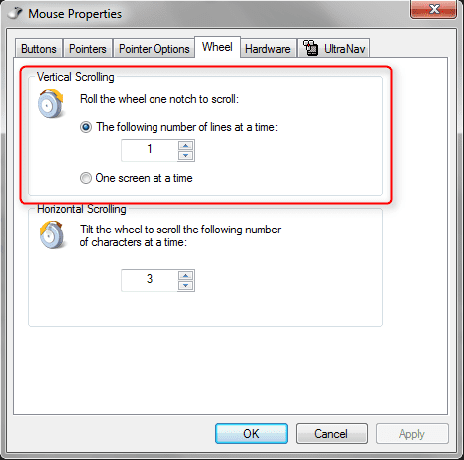
Tämä ei tee asioista paljon sujuvampaa, mutta antaa sinun hallita paremmin ohjauslevyn vieritysnopeutta Windowsin Resurssienhallinnassa.
- Klikkaus alkaa, klikkaus Ohjauspaneelija napsauta Hiiri alla Laitteisto ja ääni kategoria.
- Klikkaa Pyörä -välilehti ja voit säätää "rivien lukumäärää" pyörän lovea kohti.
- Haluat vähentää rivien määrää "pehmeämmän" vaikutelman saavuttamiseksi.
- Laitteestasi riippuen valikossa voi olla lisävaihtoehtoja.
- Katso, onko olemassa muita vaihtoehtoja, jotka ohjaisivat vieritystäsi edellä mainittujen lisäksi.
- Jos näin on, säädä kokoonpanoa, kunnes se sopii tarpeisiisi.
Lähde: Microsoft vastauksia
TwoFingerScroll
Toinen ratkaisu on TwoFingerScroll-niminen apuohjelma. Tämä sovellus toimii kaikissa Synaptics-pohjaisissa ohjauslevyissä. Mistä tiedät, onko ohjauslevysi Synapticsin valmistama? Siinä samassa Hiiri ikkuna, jossa olit aiemmin, navigoi Laitteisto.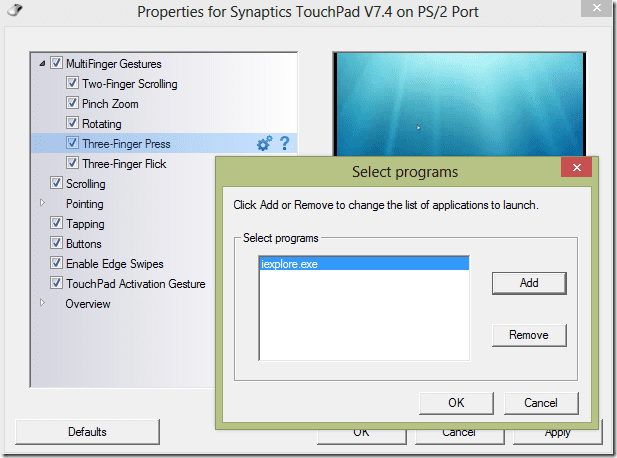
Valmistaja-välilehdellä se voisi sanoa Synaptics. Voit selvästi nähdä, että minun ei: se sanoo Lenovo, ja nimi on UltraNav Osoitinlaite. Onneksi nopean Google-haun jälkeen sain selville, että UltraNav on vain Lenovon tuotemerkki heidän Synaptics-ohjauslevyilleen. Joten nyt tiedän, että voin käyttää Synaptics-ohjelmistoa. Vastaavasti, jos laitteesi nimi on jokin muu kuin Synaptics, anna sille vain nopea Google haku. Saatat huomata, että Synaptics on valmistaja myös ohjauslevysi takana.
Lataa ja pura TwoFingerScroll. Kun suoritat sen, pienen käsikuvakkeen pitäisi ponnahtaa ilmaisinalueelle. (Alue ajan mukaan näytön oikeassa alakulmassa.)
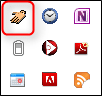
Napsauta sitä hiiren kakkospainikkeella ja valitse asetukset. Valitse sitten Vieritys -välilehti. Tarkistaa Fiksu in Vieritystila laatikko. Sinulla pitäisi olla nyt huomattava ero vierityksen sujuvuudessa. Tiedän, että tunsin sen varmasti. (Joko se vai Placebo-ilmiö?)
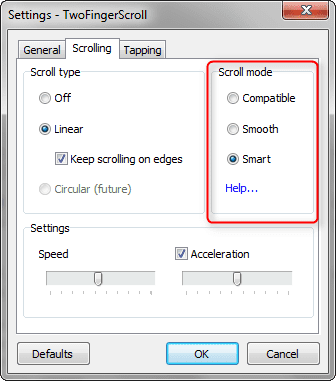
Lopuksi tässä on lisäherkku teille, jotka käyttävät Google Chromea.
SmoothScroll
SmoothScroll on Chrome laajennus mikä tekee vierittämisestä paljon sujuvampaa Google Chromessa. Se muistuttaa minua vanhasta rakastetusta Macistani.
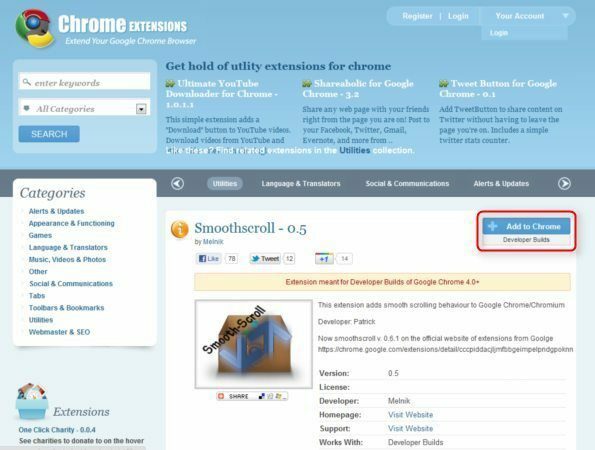
Asenna ja nauti! Ilmeisesti siellä on a sujuvampi vierityslaajennus myös Firefoxille.
Vaikka se ei vieläkään ole täysin täydellinen, ohjauslevyn vierityksen pitäisi olla paljon hyödyllisempää ja paljon paremmin hallittavissa. Jos tämä ei vieläkään ole tarpeeksi tarkka sinulle, sinun kannattaa harkita a hiiri. Osta fiksusti!
Päivitetty viimeksi 07.2.2022
Yllä oleva artikkeli saattaa sisältää kumppanilinkkejä, jotka auttavat tukemaan Guiding Techiä. Se ei kuitenkaan vaikuta toimitukselliseen eheyteemme. Sisältö pysyy puolueettomana ja autenttisena.



